

Puede actualizar la configuración de volumen con modificaciones en los volúmenes de cinta de la biblioteca de cintas. Después de aplicar cualquier modificación a los volúmenes de cinta de la biblioteca de cintas, utilice la opción de configuración de volumen para realizar ese proceso y, a continuación, utilice el Gestor de dispositivos de CA ARCserve Backup para realizar un inventario del dispositivo.
Nota: No se admite la importación ni la exportación de los volúmenes de cinta que utilizan la opción.
Para actualizar la configuración del volumen de cinta
Aparecerá la ventana Configurar módulo Enterprise.
Se abrirá el cuadro de diálogo de bienvenida a la configuración de volumen.
Aparecerá un mensaje para notificar que se va a detener el servicio de motor de cintas. Haga clic en Sí para continuar.
Se abrirá el cuadro de diálogo Configuración de volumen. Este cuadro de diálogo muestra la configuración de volumen de cinta actual. Los volúmenes de cinta sin asignar se encuentran a continuación de los asignados.
Nota: Mantenga pulsada la tecla Ctrl para seleccionar varios volúmenes de cinta.
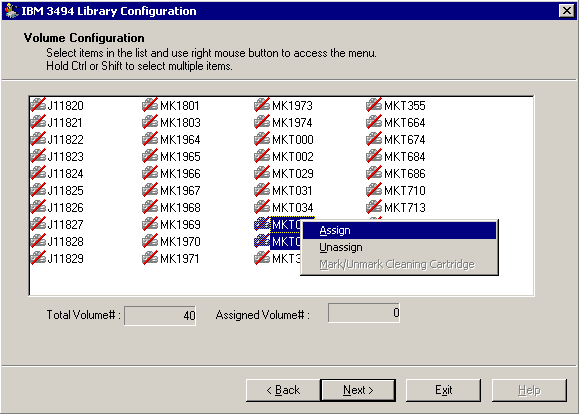
Aparecerá un mensaje para recordarle que realice un inventario de las ranuras de la biblioteca de cintas afectadas por las modificaciones aplicadas a la asignación de volumen de cinta.
Aparecerá un mensaje que indica que la Configuración de volumen se ha completado.
|
Copyright © 2013 CA.
Todos los derechos reservados.
|
|